IPTV ne fonctionne pas sur AT&T : 4 façons de le réparer rapidement

Beaucoup de nos lecteurs ont signalé avoir des difficultés avec l’IPTV qui ne fonctionnait pas sur AT&T. En raison de ce problème, les utilisateurs ne peuvent pas diffuser de contenu sur IPTV et profiter de leur temps.
Ce problème peut être causé par un cache ou des fichiers de cookies corrompus, etc. Dans ce guide, nous partagerons avec vous quelques solutions qui vous aideront à résoudre le problème de votre côté. Allons droit au but.
Pourquoi l’IPTV ne fonctionne-t-il pas sur AT&T ?
Nous avons fait des recherches et découvert certaines des raisons courantes pour lesquelles IPTV ne fonctionne pas sur AT&T. Certains d’entre eux sont énumérés ci-dessous:
Passons maintenant en revue les solutions avancées qui vous aideront à résoudre le problème IPTV ne fonctionnant pas sur AT&T.
Comment puis-je réparer IPTV s’il ne fonctionne pas sur le réseau AT&T ?
Avant d’appliquer les solutions avancées, nous vous suggérons d’essayer les correctifs ci-dessous et, espérons-le, de résoudre le problème de l’IPTV qui ne fonctionne pas sur le réseau AT&T.
- Vérifiez si les serveurs IPTV ne sont pas en panne ou en maintenance. Si tel est le cas, il n’y a rien de mal avec votre réseau.
- Votre connexion Internet peut être lente. Vous devez vérifier si vous obtenez une vitesse optimale en fonction de votre plan de connexion Internet ou non.
Découvrez maintenant les solutions avancées pour résoudre ce problème.
1. Désactiver le logiciel Smart Home Manager d’AT&T
- Ouvrez le gestionnaire de maison intelligente A&T.
- Sélectionnez Réseau domestique .
- Cliquez sur l’ onglet Wi-Fi et choisissez Paramètres avancés ci-dessous.
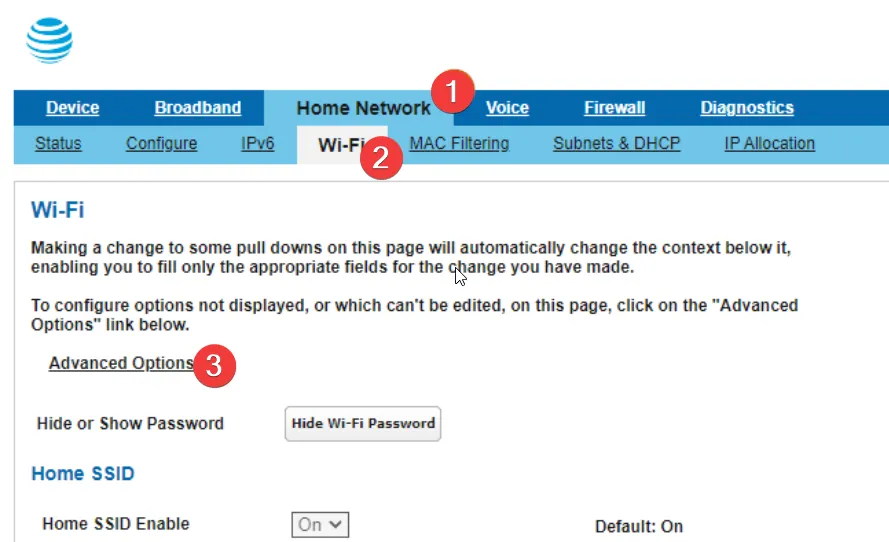
- Cliquez sur l’ onglet Pare-feu et sélectionnez Options de sécurité.
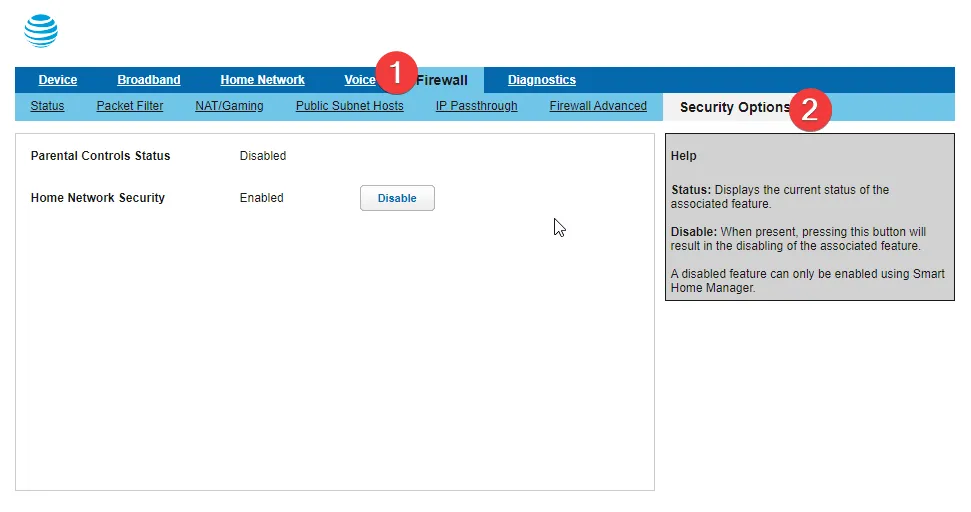
- Sélectionnez l’option Désactiver pour la sécurité du réseau domestique.
- Fermez le gestionnaire de maison intelligente AT&T.
- Redémarrez NetIPTV ou IPTV Smarters Pro.
Certains utilisateurs ont résolu que l’IPTV ne fonctionnait pas sur le réseau AT&T en désactivant simplement le logiciel Smart Home Manager pour AT&T.
2. Videz le cache DNS
- Appuyez sur la Wintouche pour ouvrir le menu Démarrer .
- Ouvrez l’ invite de commande en tant qu’administrateur .
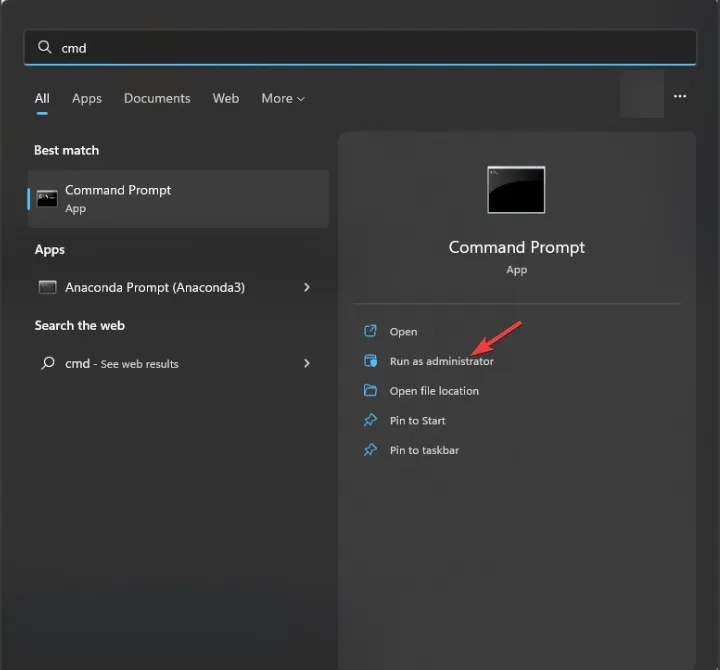
- Tapez la commande ci-dessous et appuyez sur Enter pour vider le cache DNS.
ipconfig /flushdns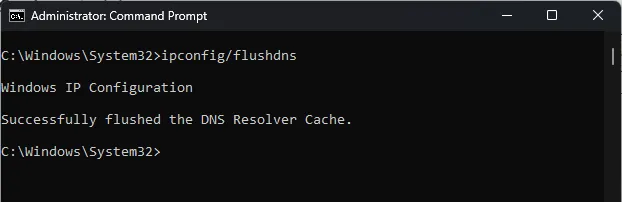
- Vous recevrez un message de confirmation indiquant que le cache DNS a été vidé .
3. Effacer les cookies et le cache du navigateur
- Lancez Google Chrome .
- Cliquez sur l’ icône de menu à 3 points et sélectionnez Paramètres.
- Choisissez Confidentialité et sécurité .
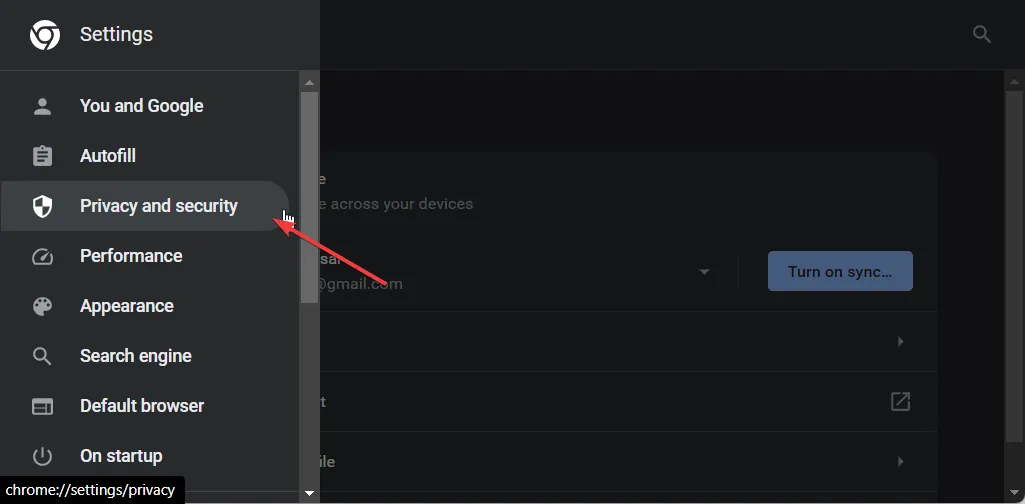
- Choisissez Effacer les données de navigation .
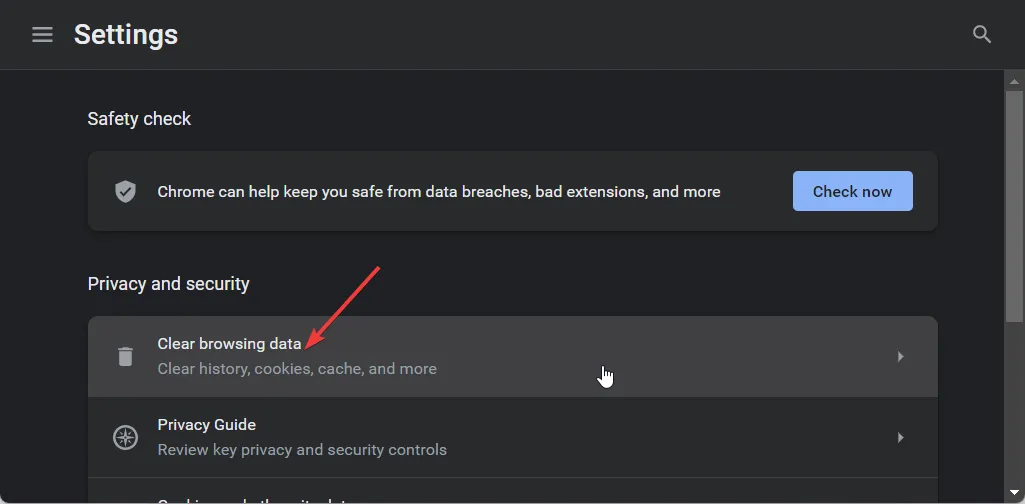
- Cochez les cases Cookies et autres données de site et Images et fichiers en cache .
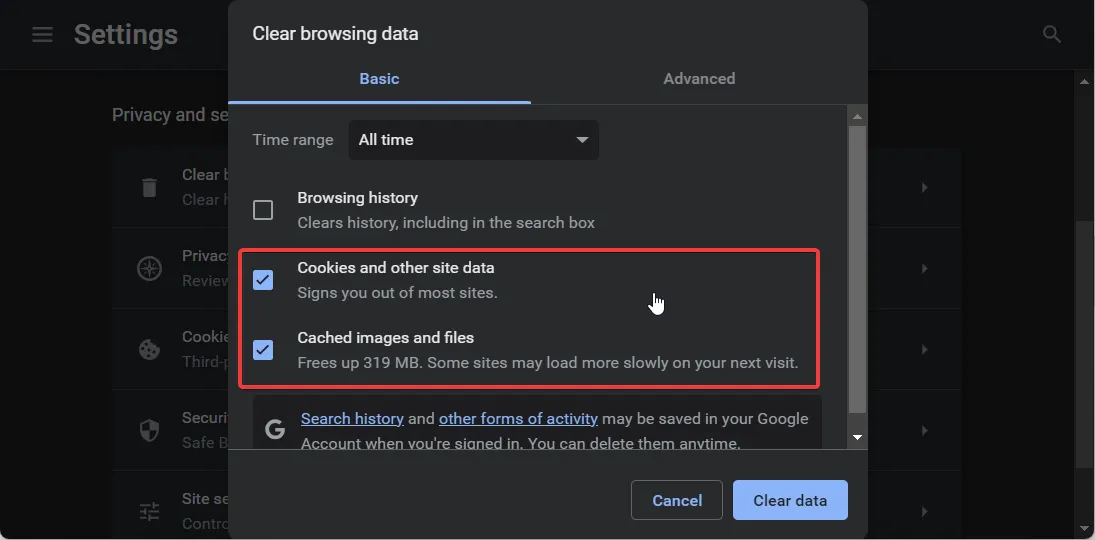
- Cliquez sur le bouton Effacer les données .
À des fins d’explication, nous avons utilisé le navigateur Google Chrome. Mais vous pouvez appliquer les mêmes étapes pour effacer les cookies et les données de cache de votre navigateur.
4. Désactivez le protocole IPv6
- Appuyez sur la Wintouche pour ouvrir le menu Démarrer .
- Lancez le Panneau de configuration .
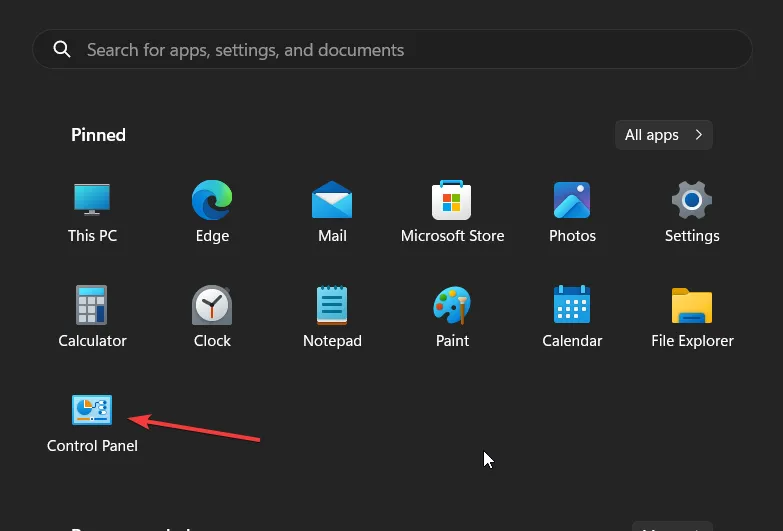
- Cliquez sur Centre réseau et partage .
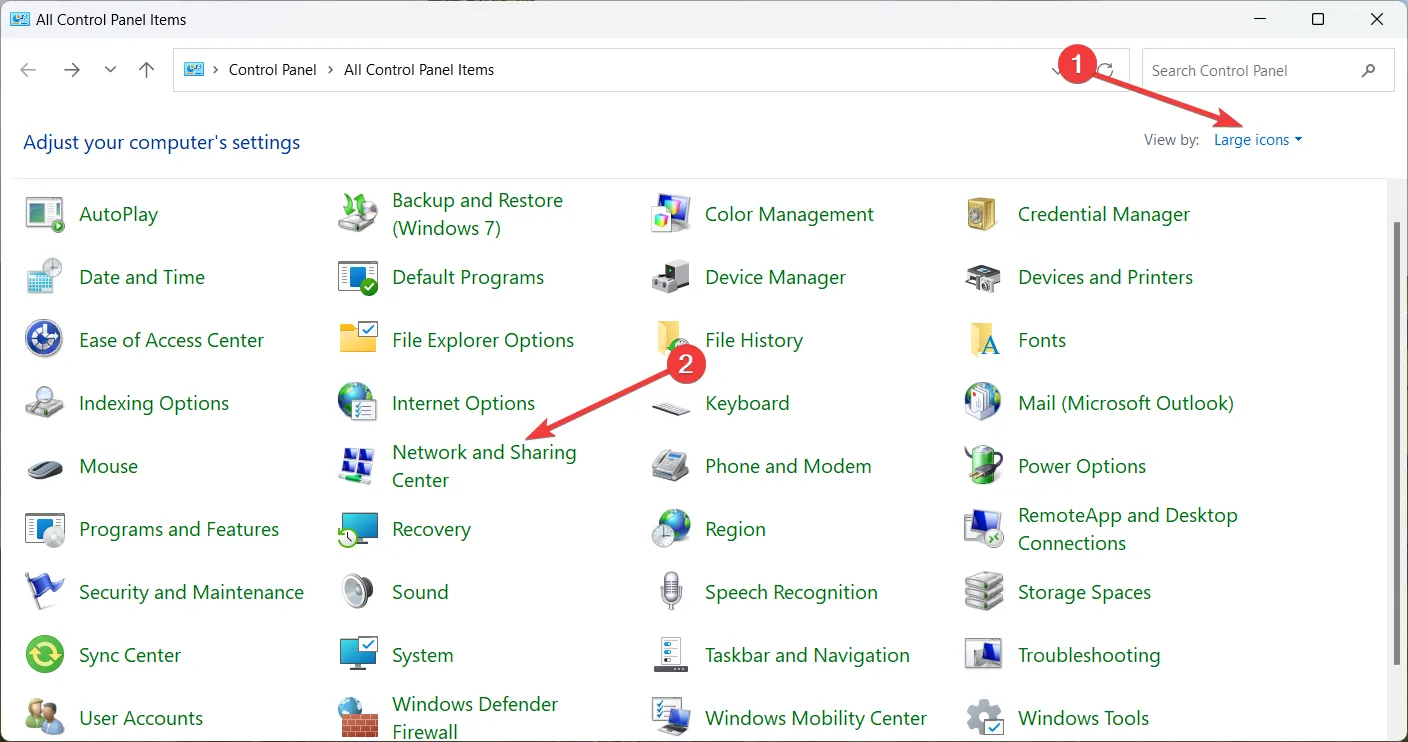
- Sélectionnez Modifier les paramètres de l’adaptateur .
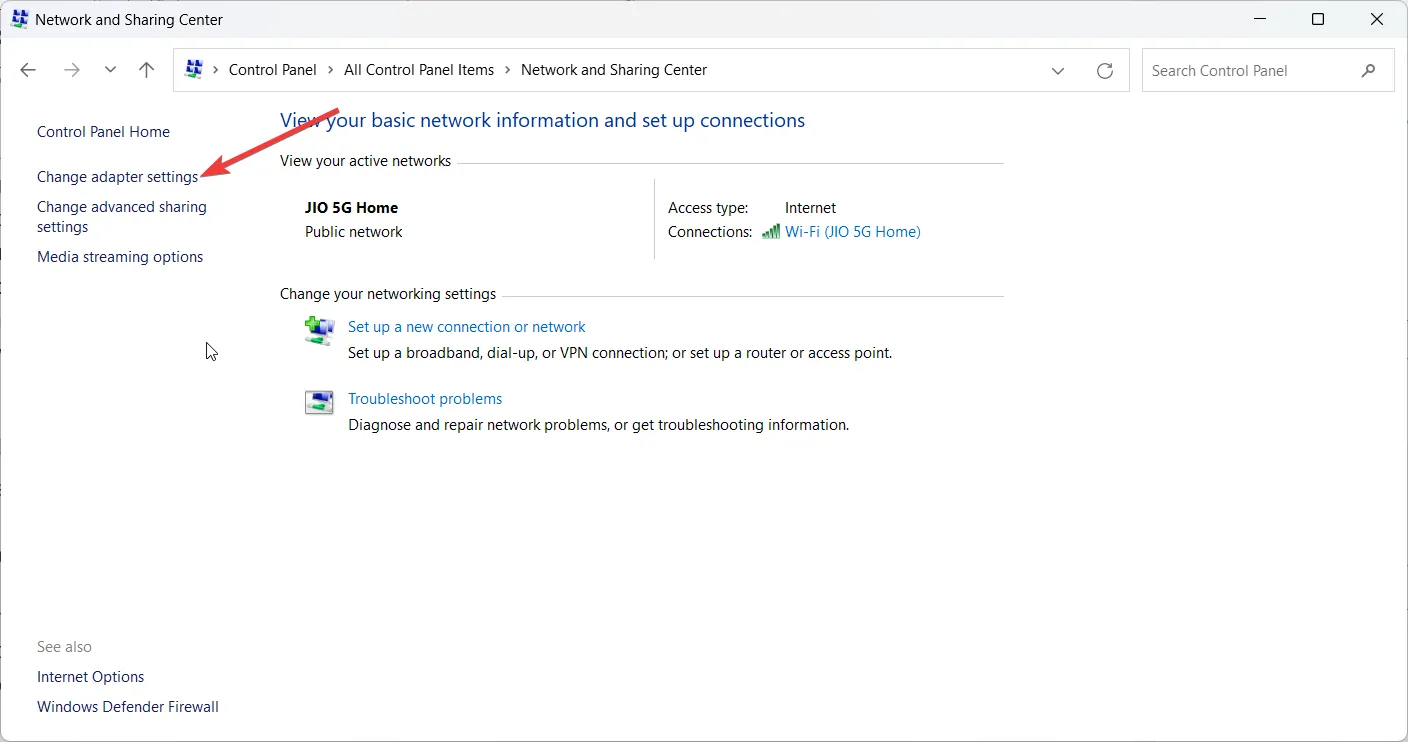
- Double-cliquez sur votre réseau pour ouvrir ses Propriétés.
- Sélectionnez Propriétés .
- Décochez la case pour IPv6 et cliquez sur OK.
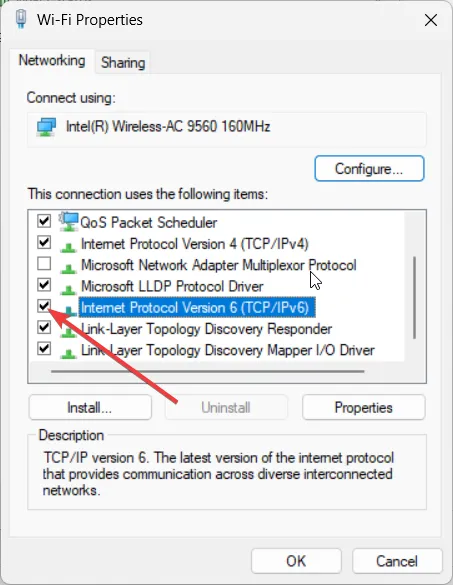
Le protocole IPv6 est censé causer des problèmes d’accessibilité, ce qui peut expliquer pourquoi vous rencontrez l’IPTV qui ne fonctionne pas sur le problème du réseau AT&T. Désactivez-le simplement en suivant les étapes ci-dessus et vérifiez si cela résout le problème ou non.
N’hésitez pas à nous faire savoir dans les commentaires ci-dessous, laquelle des solutions ci-dessus a résolu le problème pour vous.



Laisser un commentaire